iTunesでは下記のように、MP3、AAC、AIFF、Apple Lossless、WAVのフォーマットがあります。しかし、それぞれの違いについてよくわかっていない人が少なくないと思います。そこで、本記事では、それぞれの音声ファイルフォーマットについて詳しくご説明します。それに、iTunes音楽ファイルの拡張子を変換する方法もご紹介したいと思います。ご参考までに。
圧縮形式:AAC、MP3、ALAC
非圧縮形式:AIFF、WAV
AACはMP3の後継として開発された標準的なデジタル音声形式であります。Apple、iPhone、iPod、iTunes、及びソニーのウォークマンのようなAACをサポートしているプレーヤーの以外では、音楽を再生できません。音質はMP3より高いが、汎用性の面から見れば、MP3の方が優れています。
音質の劣化がなく、無圧縮のフォーマットで最も高音質といわれています。無圧縮なので容量が大きいが、元の音源の音質をそのまま維持できます。AIFFはMacの標準の音声形式ですので、WindowsではAIFF形式に対応できるソフトはほとんどありません。
ALACとも呼ばれています。Apple Losslessは可逆圧縮形式ですので、AIFFやWAVと比べて音の劣化はありませんが、ファイルのサイズはより小さいです。無圧縮の音質を楽しみたく、それに容量を節約したい方にお勧めします。しかし、Apple社の製品以外のデバイスやプレーヤーではサポートしていないこともあります。
最も汎用性の高い圧縮形式です。AACより規格が劣ります。しかし、汎用性が一番高いので、互換性も高いです。ほとんどのプレーヤーに対応しています。
AIFFと同じ無圧縮で、最高音質の形式です。AIFFとの大きな違いはジャケットや歌詞などのメタデータが登録できません。WAVはWindowsの標準の音声形式です。
<ステップ1>曲を選択して、曲の最も右にある「…」をクリックして、「曲の情報」を選択する。
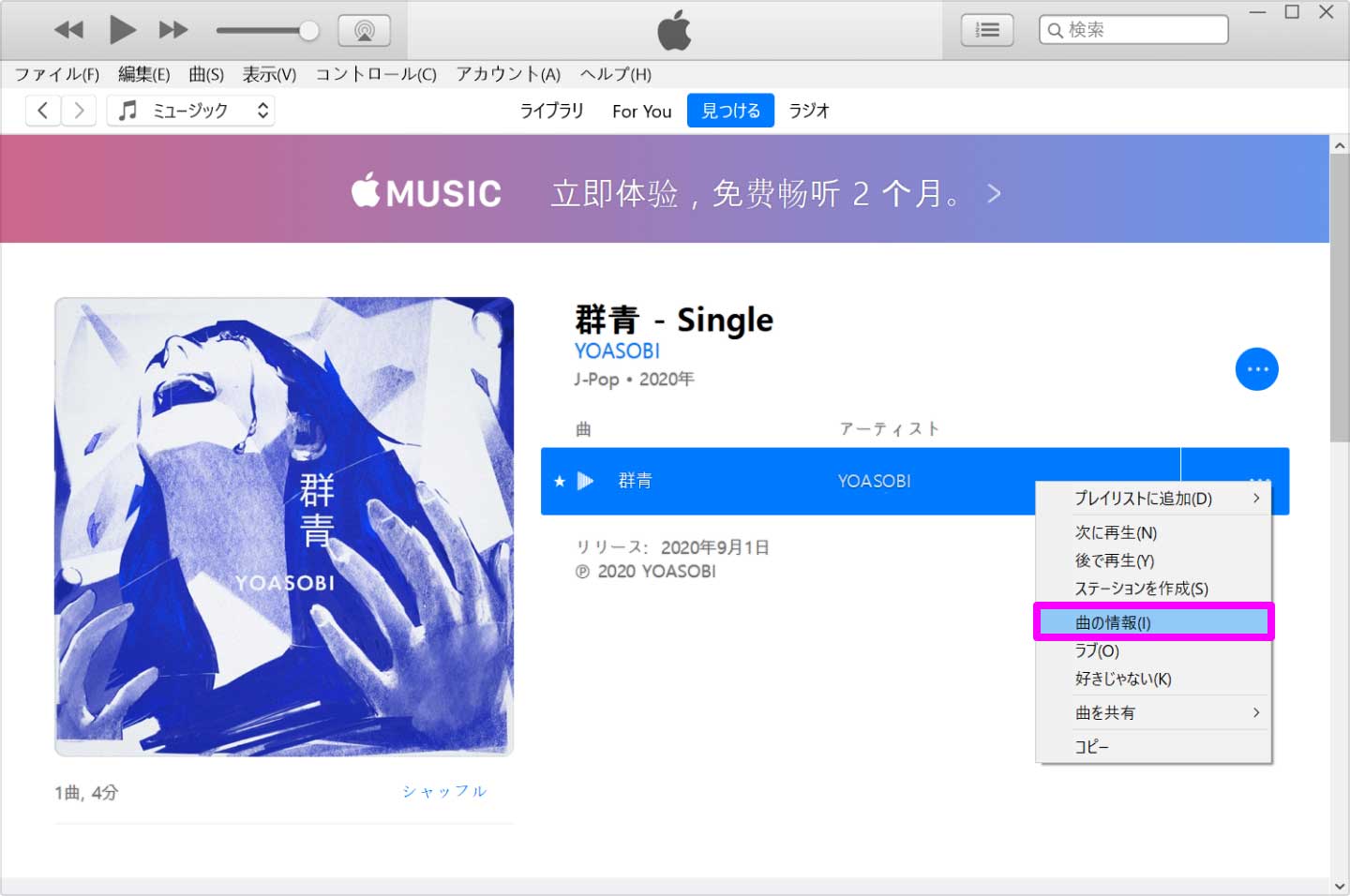
<ステップ2>「ファイル」をクリックすると、曲のファイル種類が確認できます。
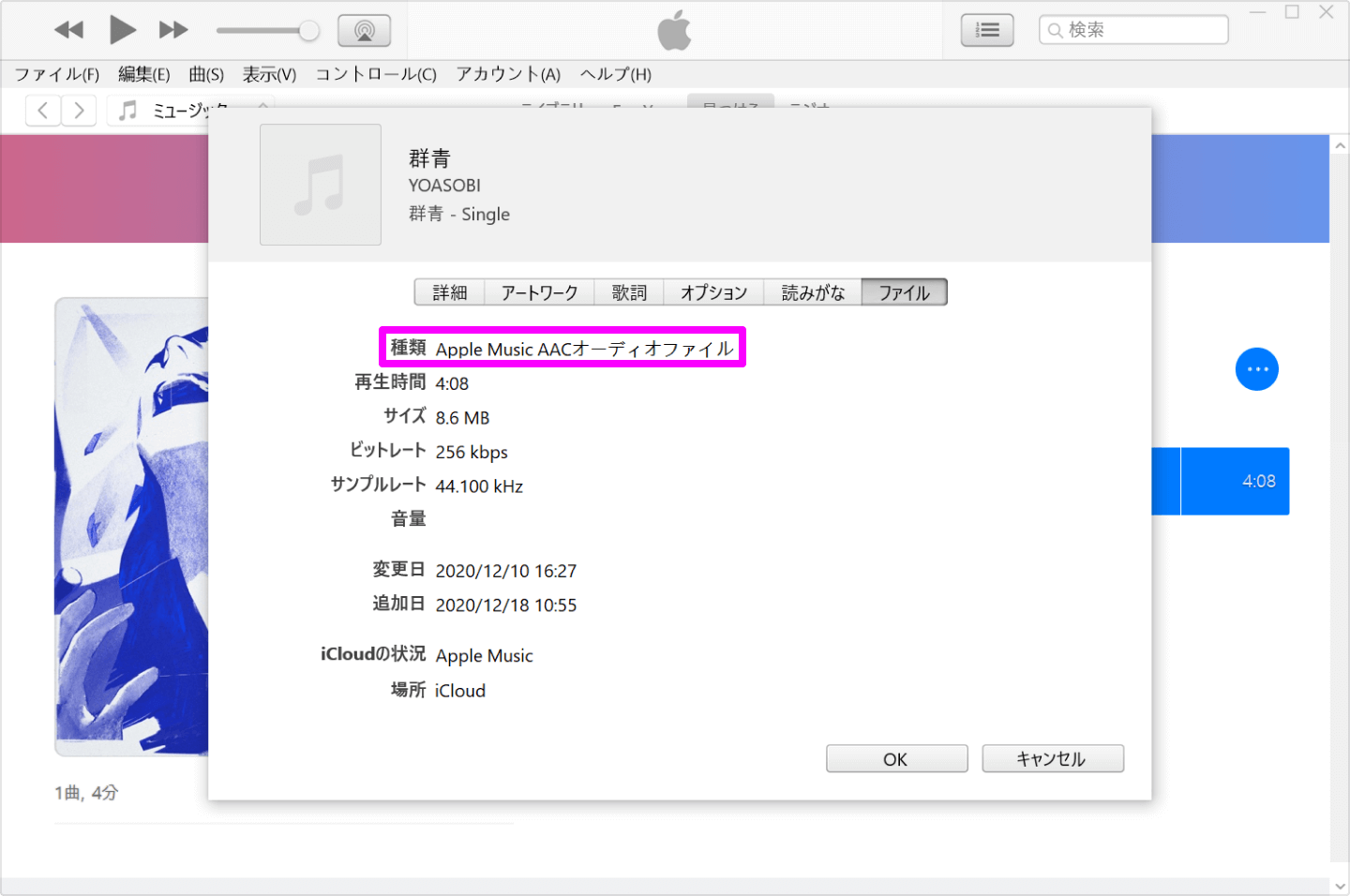
PCのiTunesでは音楽を別のファイルフォーマットに変換することができます。注意したいのは、MP3のような圧縮された音声形式からAIFFのような圧縮されていない音声形式に変換する場合は、音質の変化はありませんが、MP3からAACに変換する場合は、音質の変化が目立つことがあります。
では、変換する手順についてご説明します。
<ステップ1>
iTunesのメニューバーで「編集」>「環境設定」をクリックします。「一般環境設定」>「一般」>「読み込み設定」を開きます。「読み込み方法」で曲の変換後の形式を選択して、「ok」をタップします。
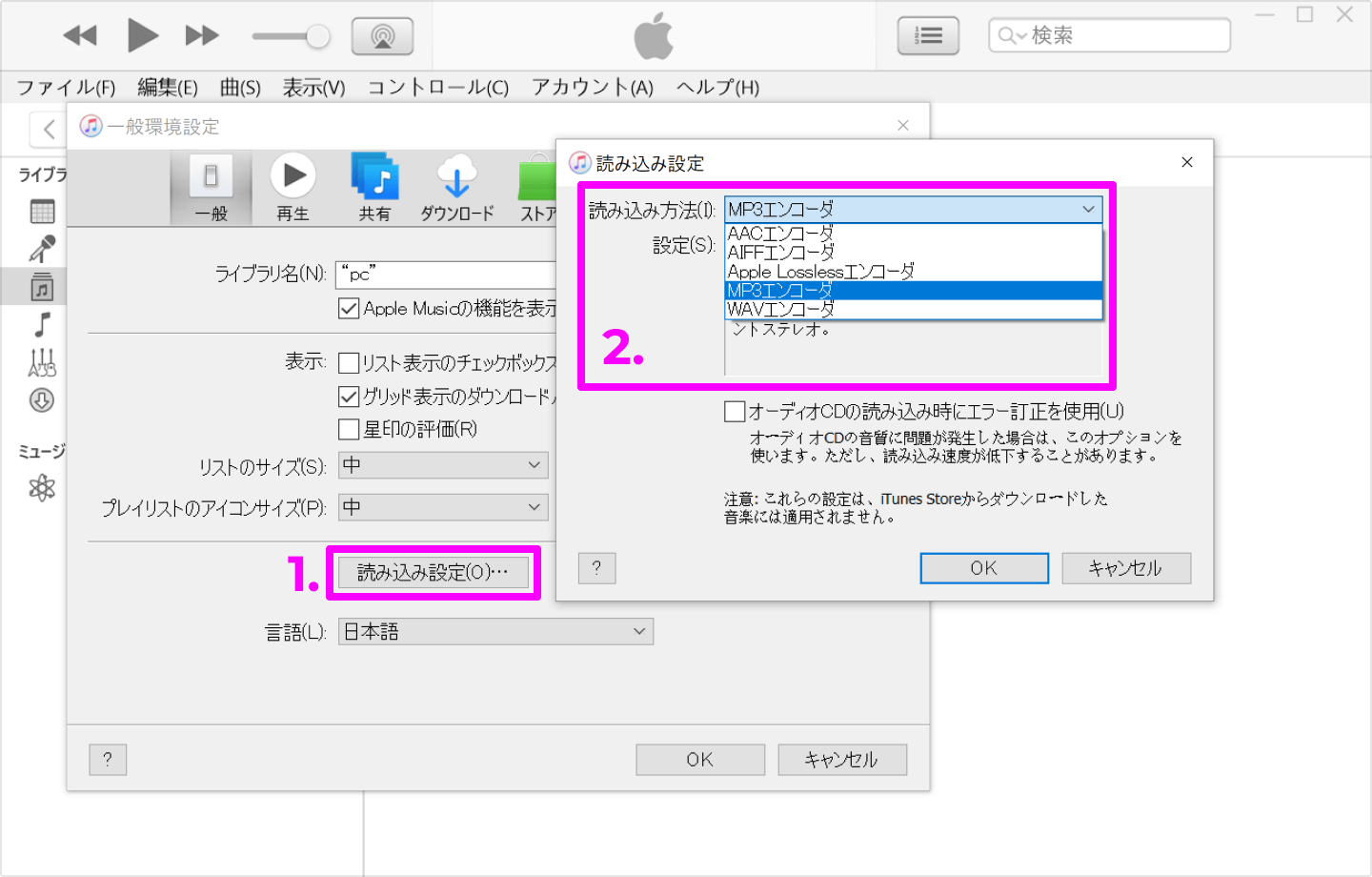
<ステップ2>
ライブラリで変換したい曲を選択します。「ファイル」>「変換」をクリックし、「(変換後の形式)バージョンを作成」をタップします。これで、この曲を指定のファイル形式に変換できました。
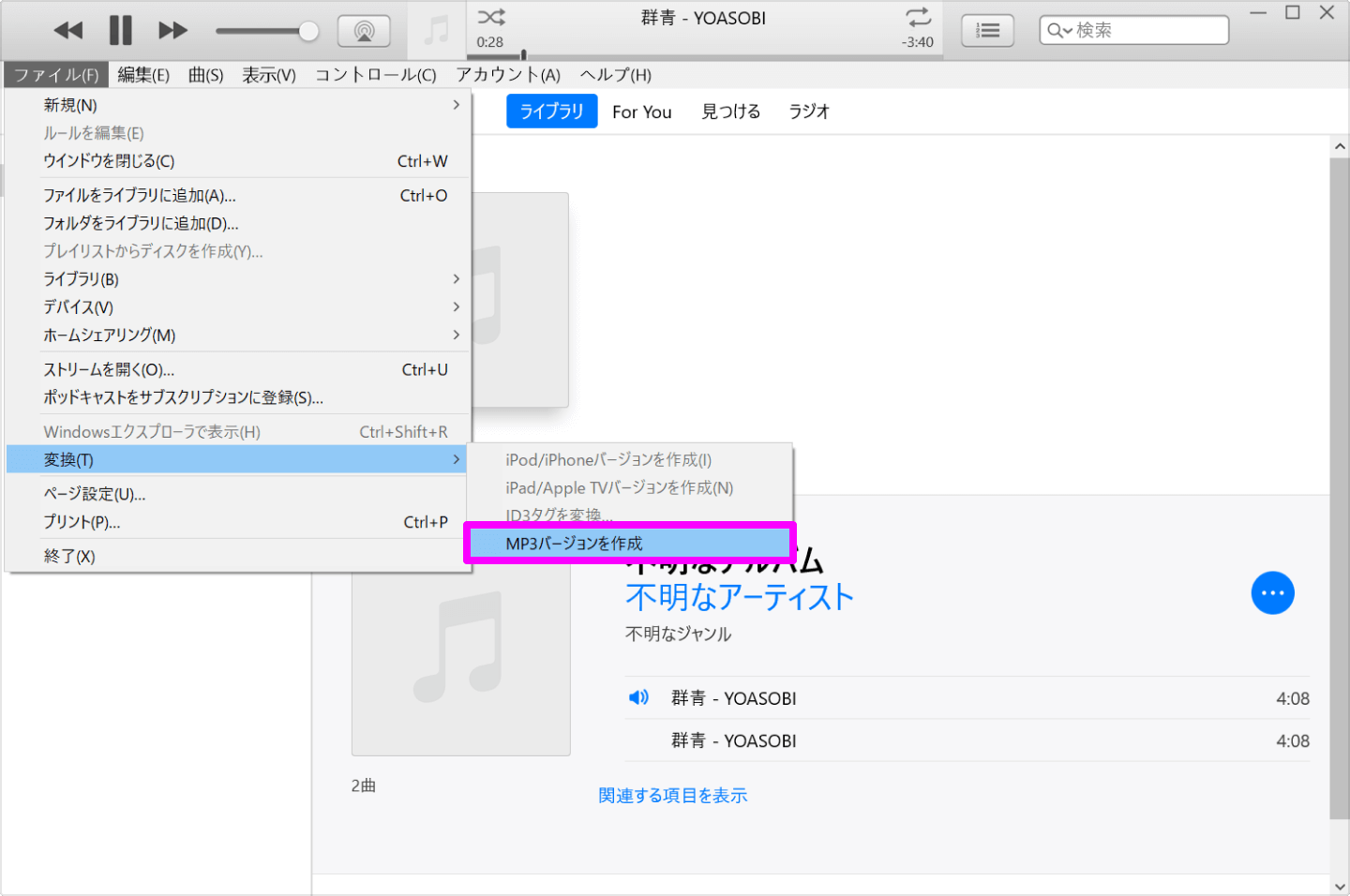
しかし、Apple サポートによると、DRM保護された曲はiTunesで他の形式に変換できません。変換できるのは、iTunes Plusの曲のみです。
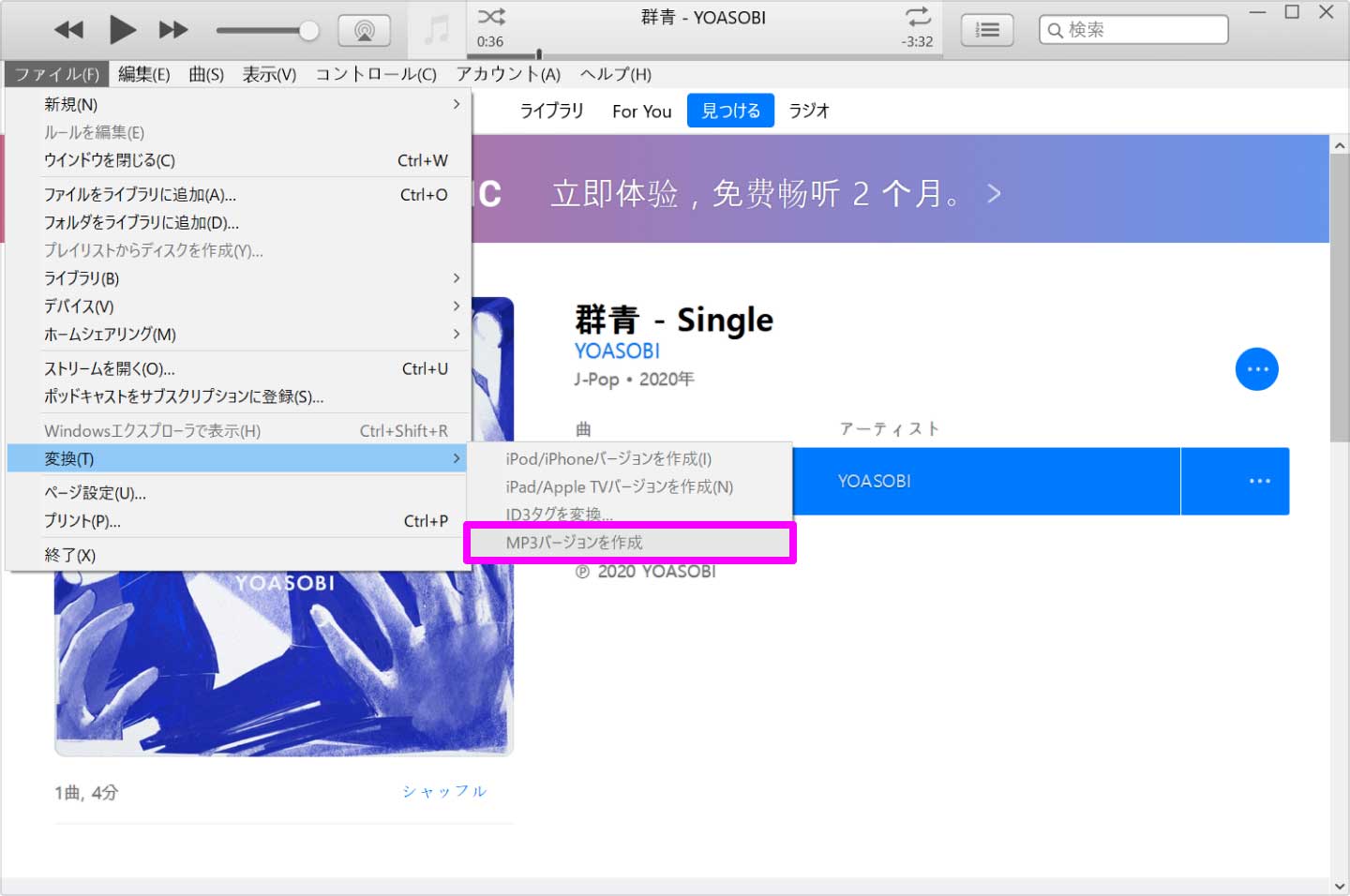
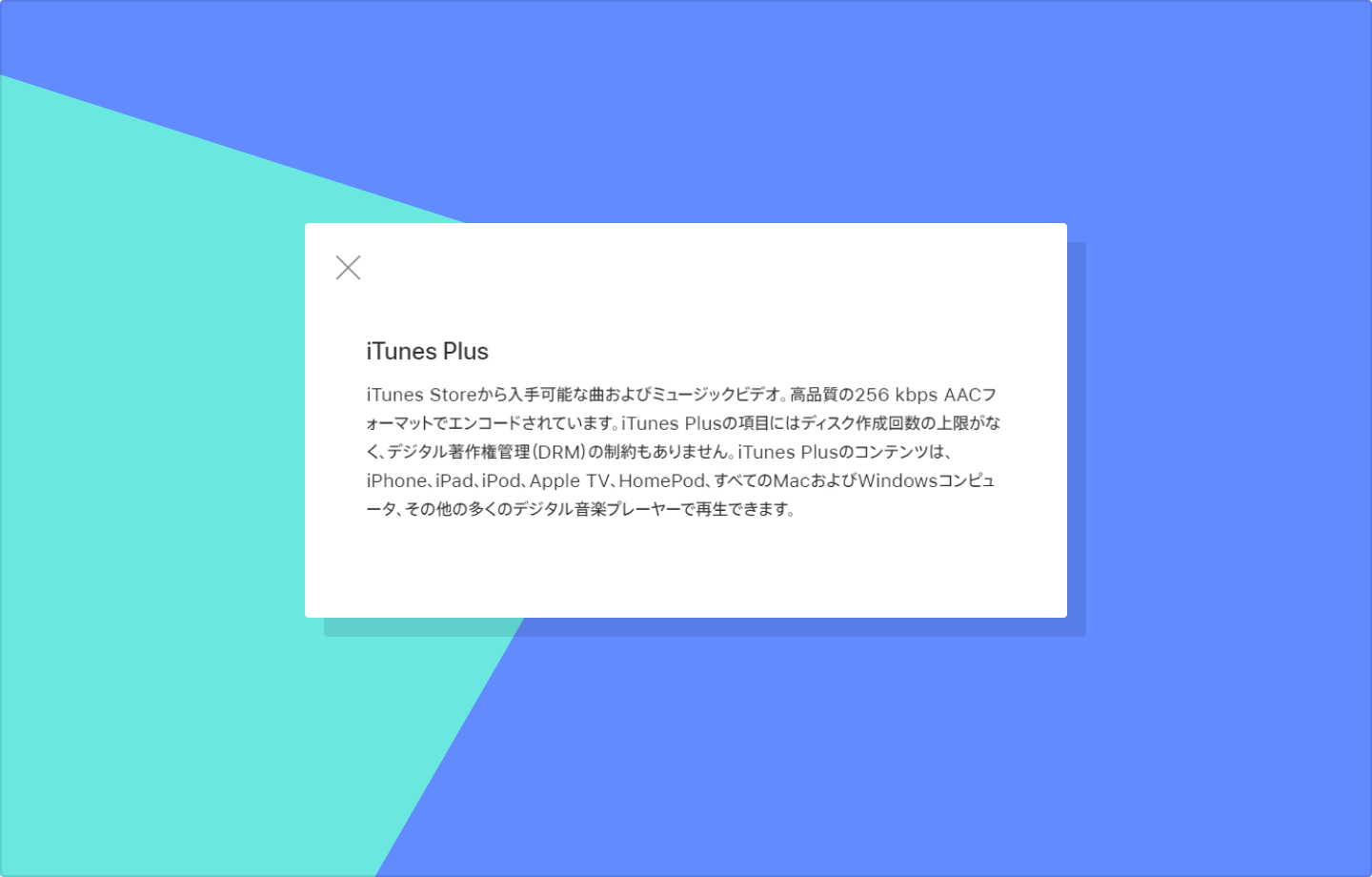
Apple Musicの音楽がDRM保護されたので、簡単にiTunesで他の音声形式に変換することができませんので、Apple Musicから音楽のDRM保護を削除しなければなりません。ここでDumpMedia Apple Music変換を強くお勧めします。
「DumpMedia Apple Music変換」はApple MusicからDRM保護を気軽に解除できる強力なソフトです。Apple Musicの音楽、iTunesで購入した曲などをDRMフリーのMP3、M4A、FLACなどの形式に変換できます。
「DumpMedia Apple Music変換」をPCにダウンロード、インストールして、起動します。次は「Apple Music WEBプレイヤーを開く」をクリックして、Apple Musicのアカウントにログインします。
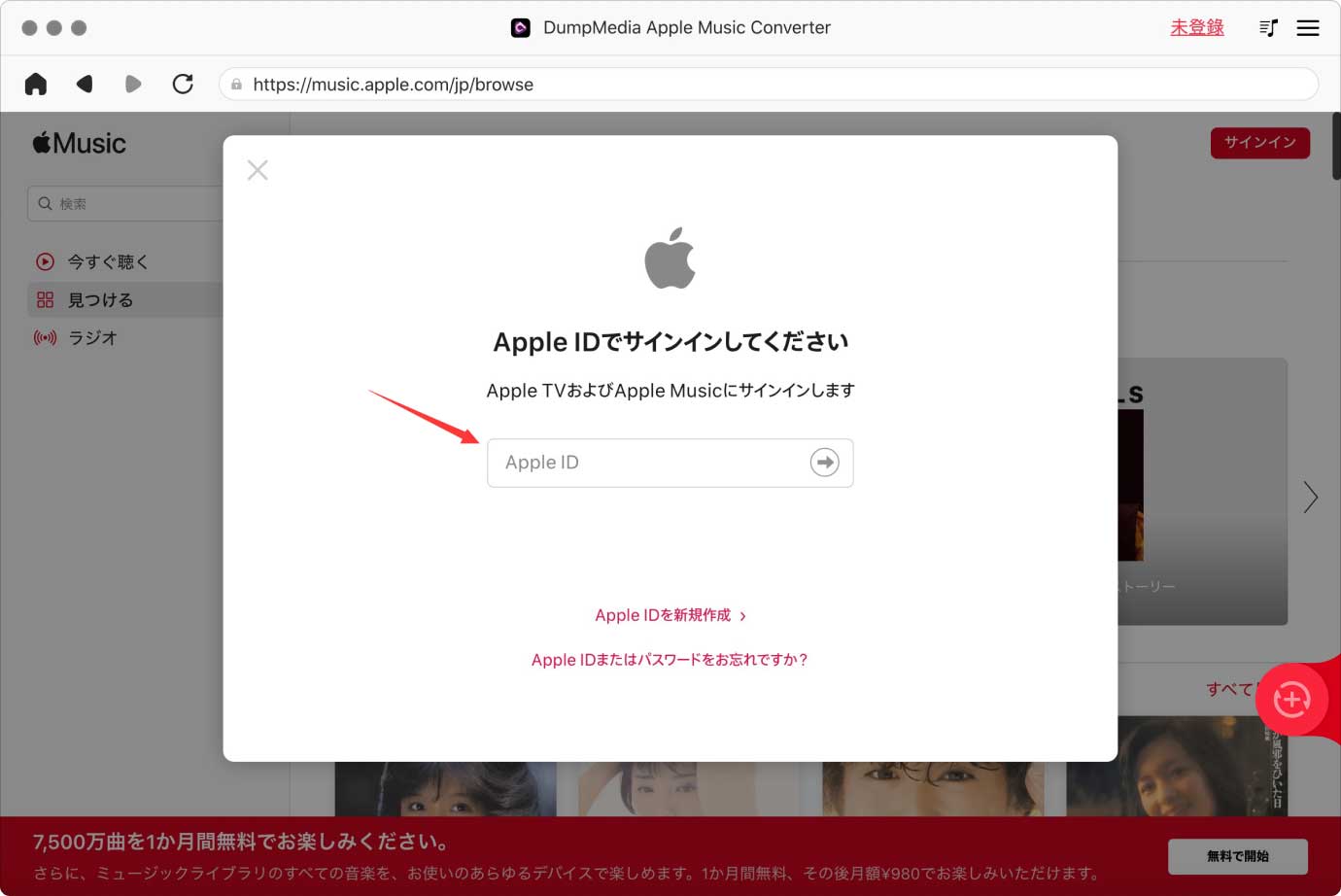
次はダウンロード、変換したい音楽を選択し、右下の赤いボタンにドラッグします。複数の曲も選択して一括変換できます。
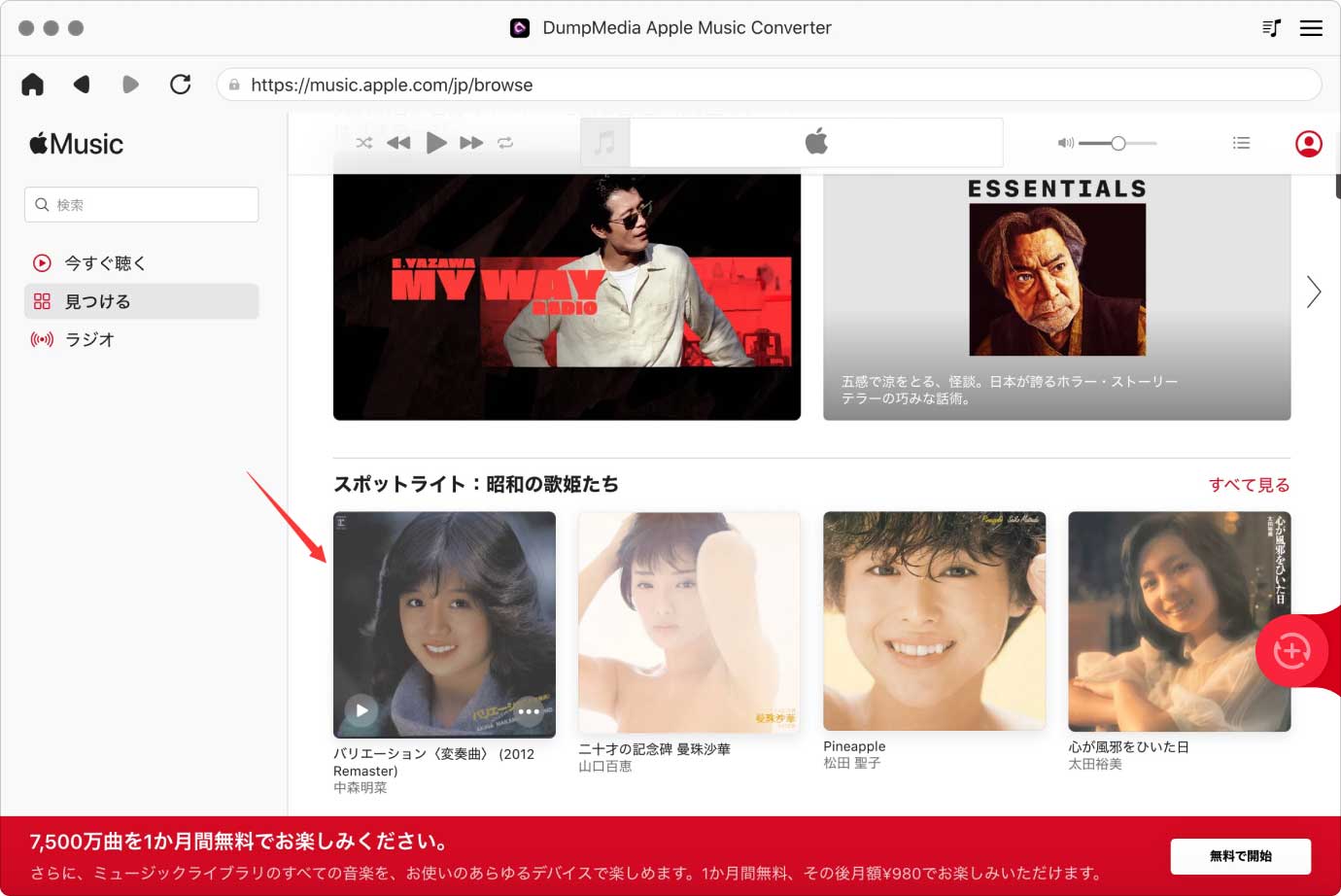
お好みに応じて、出力形式、出力品質、出力フォルダなどが選択できます。出力形式はMP3、M4A、FLACをサポートしています。iTunesの音楽をどちらの形式に変換したいか、ご需要で自由に選択できます。
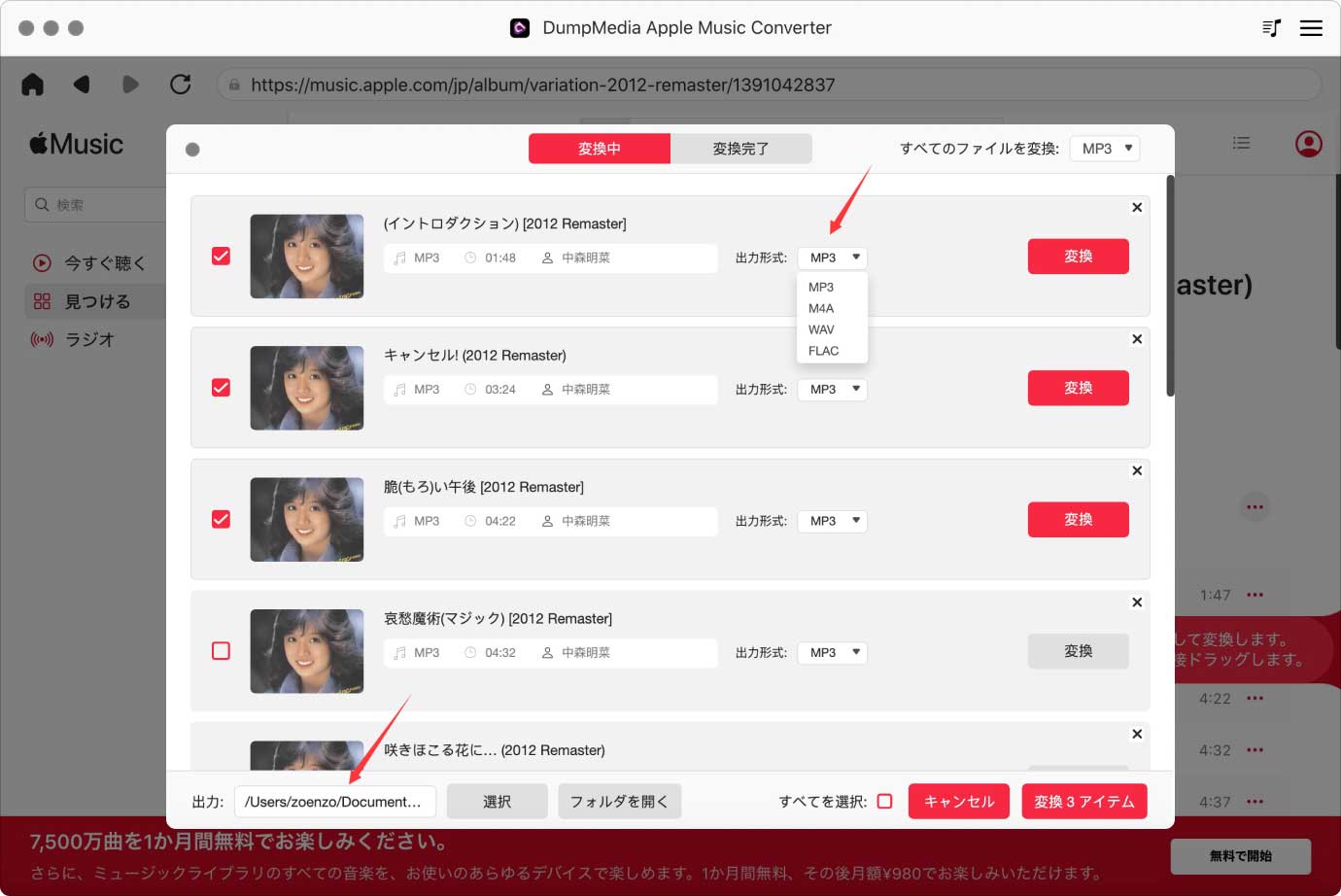
「変換」ボタンをクリックしたら、iTunes、Apple Musicの音楽を他の形式に変換し始めます。「変換中」で、変換の進捗状況が確認できます。これで、iTunes音楽ファイルの拡張子を変換できました。

